Helppo ja nopea Android Root -opas

Kun olet roottannut Android-puhelimesi, sinulla on täydet järjestelmän käyttöoikeudet ja voit suorittaa monenlaisia sovelluksia, jotka vaativat root-oikeudet.
ADB ei toimi tai tunnistaako se laitettasi Windowsissa? Jos Android ei pysty muodostamaan yhteyttä Android Debug Bridgen (ADB) kautta , tämän virheen korjaaminen vaatii vain kolme perusvaihetta.
Seuraava artikkeli näyttää, kuinka saat ADB:n toimimaan uudelleen.
Sisällysluettelo
Joskus Android-USB-laite ei muodosta yhteyttä Windows-järjestelmään. Epäonnistuneilla ADB-yhteyksillä on yleensä yksi perimmäinen syy: ladattu Android-USB-ajuri. Valitettavasti Windows ei tee väärän ajurin poistamisesta helppoa.
Mutta ennen kuin yrität vianmääritystä ADB-yhteysongelmissa, yritä ensin käynnistää ADB uudelleen. ADB (Android Debug Bridge) on silta Android-laitteesi ja Windows-tietokoneesi välillä, jonka avulla voit lähettää komentoja tietokoneeltasi laitteellesi. Jos ADB ei toimi, paras tapa on käynnistää se uudelleen. Voit tehdä tämän seuraavasti:
1. Avaa komentokehote Windows-tietokoneellasi.
2. Kirjoita ”adb kill-server” ja paina Enter .
3. Kirjoita ”adb start-server” ja paina Enter .
4. Yhdistä Android-laitteesi uudelleen Windows-tietokoneeseen.
Tämä käynnistää ADB:n uudelleen ja antaa sinun yhdistää Android-laitteesi Windows-tietokoneeseesi.
Ongelmat Android-laitteen yhdistämisessä Windows-tietokoneeseen ADB:n kautta voivat johtua laitteesi USB-virheenkorjausasetuksista. Tämä asetus sallii laitteesi kommunikoida Windows-tietokoneen kanssa ADB:n kautta. Varmista, että USB-virheenkorjaus on käytössä, toimimalla seuraavasti:
1. Siirry Android-laitteellasi kohtaan Asetukset > Tietoja puhelimesta .
2. Napauta Ohjelmistonumeroa seitsemän kertaa ottaaksesi kehittäjäasetukset käyttöön.
3. Palaa kohtaan Asetukset > Kehittäjäasetukset. Ota sitten käyttöön USB-virheenkorjaus puhelimessasi, jos se ei ole jo käytössä.
4. Yhdistä Android-laite uudelleen Windows-tietokoneeseen.
Jos tämä oli ongelman syy, laitteen pitäisi nyt pystyä muodostamaan yhteys Windows-tietokoneeseesi ADB:n kautta.
Kun USB-virheenkorjaus on käytössä, voit käyttää Android-laitteesi tiedostojärjestelmää suoraan työpöydältäsi. Ilman USB-virheenkorjausta voit käyttää vain puhelimesi mediatallennustilaa, kuten SD-korttia tai erityisesti muotoiltuja mediakansioita.
Jos täytät vaatimukset, vianmääritys kestää noin 5 minuuttia ja sisältää 3 perusvaihetta:
1. Liitä Android-laitteesi tietokoneeseen USB:n kautta ja poista ADB-ajuri. Irrota sitten laite.
2. Suorita USB-ajurien poistotyökalu, kuten USBDeview, poistaaksesi kaikki tarpeettomat Android-ajurit.
3. Asenna Universal ADB -ajurit.
Käymme läpi jokaisen vaiheen vuorotellen. Tässä on tarvitsemasi ohjelmisto:
Liitä ensin Android-laitteesi tietokoneeseen USB:n kautta. Tämä vaihe näyttää laitteesi Windowsin Laitehallinnassa . Avaa ohjelmisto kirjoittamalla Laitehallinta Käynnistä-valikkoon ja etsimällä sitä.

Poista seuraavaksi Laitehallinnassa näkyvä Android ADB -ajuri. Voit poistaa ajurin napsauttamalla hiiren kakkospainikkeella puhelimesi sisältävää luokkaa. Tämä voi olla esimerkiksi Kannettavat laitteet, LeMobile Android -laite tai jokin vastaava.
Alla näet Android Composite ADB Interface -ajurin . Napsauta sitä hiiren kakkospainikkeella avataksesi kontekstivalikon ja valitse sitten Poista laitteen asennus.
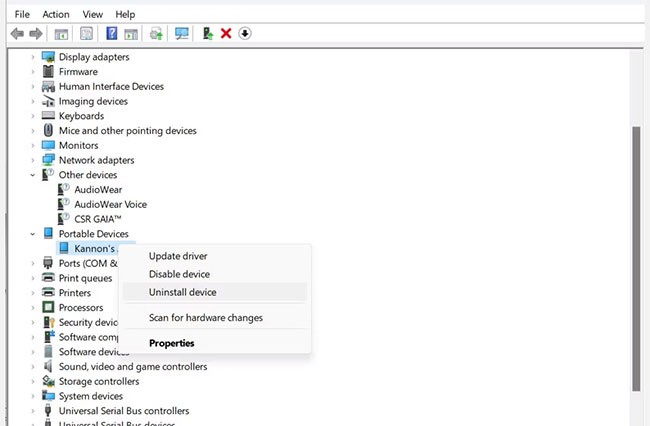
Varmista, että Poista tämän laitteen ohjainohjelmisto -valintaruutu on valittuna . Joskus tämä valintaruutu (etenkin Windows 11:ssä) ei kuitenkaan ole käytettävissä.
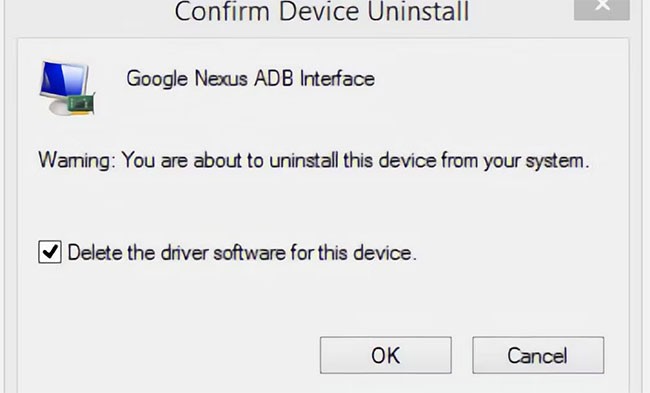
Voit nyt irrottaa Android-laitteesi tietokoneesta. Tämä estää saman yhteensopimattoman ohjaimen latautumisen, kun kytket Android-laitteen uudelleen. Vaikka ohjaimen poistaminen ei teknisesti ottaen ole välttämätöntä, se voi tunnistaa yhteysongelman aiheuttavan ohjaimen, jos se jotenkin latautuu uudelleen. Voit aina asentaa tämän ohjaimen uudelleen valmistajalta, jos se osoittautuu oikeaksi ohjaimeksi.
Nirsoft USBDeview -apuohjelma toimitetaan zip-tiedostona. Tämä tarkoittaa, että sinun on purettava tiedosto, mutta se ei vaadi asennusta. Apuohjelma saattaa näkyä haittaohjelmana virustarkistuksen aikana, mutta voit olla varma, että se on turvallinen.
Kun olet purkanut tiedoston, avaa purettu kansio ja suorita sen sisältämä suoritettava tiedosto. USBDeview näyttää tietokoneellesi asennettujen USB-ajurien kokonaismäärän, sekä kytkettyjen että irrotettujen.
Etsi värillinen tilan ilmaisin USBDeview-ikkunan vasemmasta reunasta. Siinä on neljä väriä. Jokainen edustaa eri tilaa:
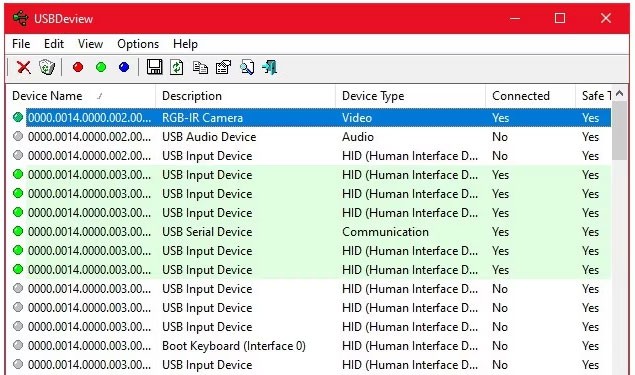
Poista nyt kaikki harmaat kohteet, joiden otsikossa on sanat "Google", "Linux", "ADB" tai "Android" . Jos olet erityisen varovainen, poista kaikki kohteet, jotka eivät ole vihreitä.
Laiteohjaimen poistaminen tarkoittaa, että sinun on asennettava kyseisen USB-laitteen ohjain uudelleen, jos haluat käyttää sitä uudelleen. Onneksi useimmissa tapauksissa Windows asentaa USB-laitteet automaattisesti, joten merkintöjen poistaminen täältä ei ole vaarallista.
Yleiskäyttöiset ADB-ajurit toimivat kaikissa Android-laitteissa. Ajuripaketin asentaminen valitsee automaattisesti sopivan ajurin, jotta Windows tunnistaa puhelimesi ADB-rajapinnan kautta.
Valinnainen: Asenna USB ADB -ajuri manuaalisesti
Suorittaaksesi manuaalisen asennuksen, suorita ensin aiemmin lataamasi Universal ABD Driver -suoritustiedoston paketti, joka asentaa ajurin tietokoneellesi.
Liitä toiseksi Android-laitteesi tietokoneeseen USB:n kautta. Oikeat USB-ajurit ladataan. Voit tarkistaa tämän Windowsin Laitehallinnasta. Jos luettelossa on eri ajureita kuin ensimmäisessä vaiheessa näkemäsi, sinulla on todennäköisesti nyt ladattu oikeat USB-ajurit.
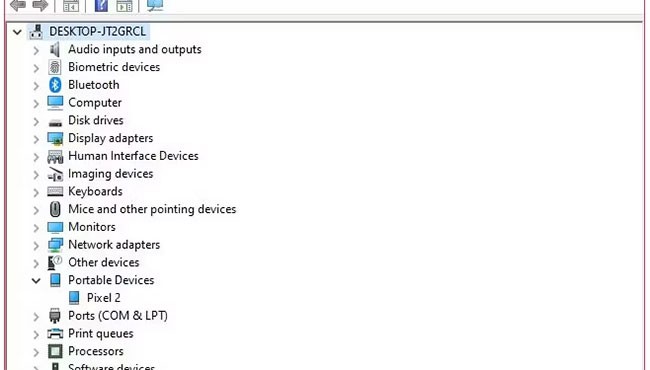
Etsi Laitehallinnasta uusi ADB/USB-ajuri. Se näkyy todennäköisesti puhelimesi nimen alla Kannettavat laitteet -osiossa , mutta Android-laitteet saattavat näkyä eri paikoissa Laitehallinnassa. Sinun on tarkistettava jokainen mahdollinen laitetyyppi (kuten Android-puhelin tai Samsung) Laitehallinnassa ennen kuin löydät oman laitteesi .
Jos et löydä sitä, sinun on joskus tarkistettava Android-laitteesi alasvetoilmoitusvalikko lisäohjeiden varalta. Näin voit sallia tietyn tietokoneen yhteyden muodostamisen laitteeseesi muihin tarkoituksiin kuin lataamiseen.
Kun löydät sen, napsauta laitettasi hiiren kakkospainikkeella ja valitse Päivitä ohjain. Valitse avautuvasta valikosta Selaa tietokoneeltani ohjainohjelmistoja > Valitsen laiteohjainten luettelosta tietokoneellani .
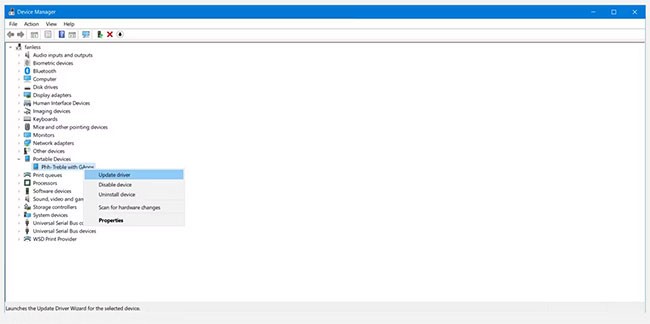
Tässä näet luettelon yhteensopivista ajureista. Valitse yksi näistä (ylhäältä aloittamisen pitäisi toimia). Jos se ei toimi, toista prosessi etsimällä toinen toimiva ajuri luettelosta alaspäin.
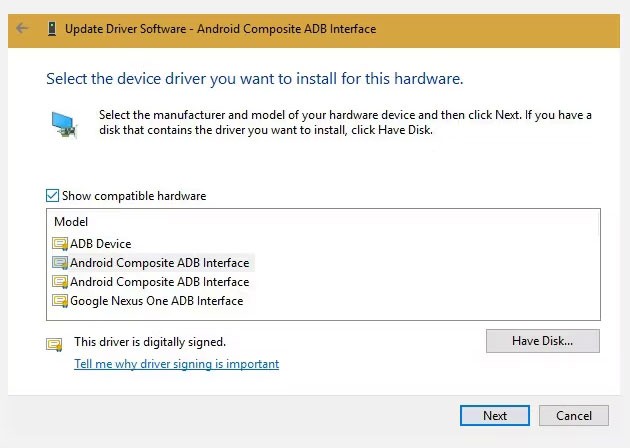
Asenna Universal ABD Driver -vaihtoehto
Jos et pysty asentamaan oikeaa ohjainta yllä olevalla menetelmällä, sinun on tehtävä se manuaalisesti. Onneksi Windowsin Laitehallinnan avulla voit valita ohjaimen tietokoneeltasi luettelon selaamisen sijaan.
Sen sijaan, että olisit valinnut edellisessä vaiheessa Valitsen laiteohjaimet tietokoneeni luettelosta , napsauta Selaa -painiketta ja etsi kansio, johon asensit Universal ADB -ajurin manuaalisesti.
Sijainnin Resurssienhallinnassa pitäisi näyttää tältä:
C:\Program Files (x86)\ClockworkMod\Universal Adb Drivers\Sinun on ehkä etsittävä kansiota, jos et näe sitä siellä. Kun olet valinnut oikean sijainnin, paina Seuraava , niin Windows asentaa ajurit. Tästä lähtien, kun liität Android-laitteesi ADB käytössä, Universal ADB -ajurit latautuvat niiden sijaan, jotka eivät toimi.
Lopuksi käynnistä tietokone uudelleen ja yritä muodostaa yhteys ADB:n kautta uudelleen. Sinun pitäisi onnistua tässä vaiheessa.
Jos et vieläkään pysty muodostamaan yhteyttä ADB:hen, laitteessasi saattaa olla syvempi ongelma, joko laiteohjelmisto- tai laitteistotasolla. Yleisiä laitteisto-ongelmia ovat:
Laitteesi kieltäytyy muodostamasta yhteyttä ADB:n kautta monista eri syistä. Kokeile tietokoneesi eri kaapeleita ja portteja ongelman vianmäärityksessä. WebTech360:n opas Android-puhelimen lataamattomuuteen sisältää vinkkejä, jotka voivat auttaa myös huonon yhteyden ongelmaan.
Jotkut sekä Macia että Androidia käyttävät ihmiset yrittävät jakaa internet-yhteytensä USB-liitännän kautta EasyTether-sovelluksen avulla. Tätä ei kuitenkaan suositella. Sovellus on maksullinen, ja on olemassa ilmaisia menetelmiä, jotka ovat parempia ja helppokäyttöisempiä. Tutustu oppaaseemme USB:n jakamisesta Androidiin saadaksesi parempia vaihtoehtoja.
Esimerkiksi uudemmissa Android-versioissa Google tarjoaa sisäänrakennetun Bluetoothin ja USB-yhteyden jakamisen. Jos puhelimessasi on kaksoisantenni, voit jopa luoda tukiaseman Wi-Fi-yhteytesi avulla.
Jos EasyTether (tai mikä tahansa muu USB-yhteyden jakamiseen tarkoitettu sovellus) epäonnistuu, paras tapa korjata se on yrittää löytää oikea ajuri yllä kuvatulla tavalla. Tämä tarkoittaa Windowsin asentaman väärän ADB-ajurin etsimistä ja sen korvaamista toimivalla.
Koska tämä saattaa vaatia lisävianetsintävaiheita, tässä artikkelissa suositellaan näitä sovelluksia vain vanhemmille Android-laitteille.
Nyt tiedät, mitä tehdä, kun ADB ei toimi. Tämä menetelmä, jossa poistetaan ongelmallinen Android-USB-ajuri ja asennetaan yleinen ADB-ajuripaketti, toimii kaikissa testaamissamme Android-laitteissa.
On outoa, että Google ei ole koskaan julkaissut universaalia ADB-ajuria Android-laitteille, huolimatta ongelmista, joita monet käyttäjät kohtaavat edelleen. Onneksi ADB:n saaminen toimimaan Windows 7:ssä, 8:ssa, 10:ssä ja 11:ssä on helppoa: poista vain väärät ajurit ja asenna oikeat.
Kun olet roottannut Android-puhelimesi, sinulla on täydet järjestelmän käyttöoikeudet ja voit suorittaa monenlaisia sovelluksia, jotka vaativat root-oikeudet.
Android-puhelimesi painikkeet eivät ole vain äänenvoimakkuuden säätämiseen tai näytön herättämiseen. Muutamalla yksinkertaisella säädöllä niistä voi tulla pikanäppäimiä nopeaan valokuvan ottamiseen, kappaleiden ohittamiseen, sovellusten käynnistämiseen tai jopa hätätoimintojen aktivoimiseen.
Jos unohdit kannettavan tietokoneesi töihin ja sinulla on kiireellinen raportti lähetettävänä pomollesi, mitä sinun pitäisi tehdä? Käytä älypuhelintasi. Vielä hienostuneempaa on muuttaa puhelimesi tietokoneeksi, jolla voit tehdä useita asioita samanaikaisesti helpommin.
Android 16:ssa on lukitusnäytön widgetit, joilla voit muuttaa lukitusnäyttöä haluamallasi tavalla, mikä tekee lukitusnäytöstä paljon hyödyllisemmän.
Androidin kuva kuvassa -tilan avulla voit pienentää videota ja katsoa sen kuva kuvassa -tilassa, jolloin voit katsoa videota toisessa käyttöliittymässä, jotta voit tehdä muita asioita.
Videoiden muokkaaminen Androidilla helpottuu tässä artikkelissa lueteltujen parhaiden videonmuokkaussovellusten ja -ohjelmistojen ansiosta. Varmista, että sinulla on kauniita, taianomaisia ja tyylikkäitä kuvia jaettavaksi ystävien kanssa Facebookissa tai Instagramissa.
Android Debug Bridge (ADB) on tehokas ja monipuolinen työkalu, jonka avulla voit tehdä monia asioita, kuten etsiä lokeja, asentaa ja poistaa sovelluksia, siirtää tiedostoja, roottata ja flashata mukautettuja ROM-levyjä sekä luoda laitteiden varmuuskopioita.
Automaattisesti napsauttavien sovellusten ansiosta sinun ei tarvitse tehdä paljoa pelatessasi pelejä, käyttäessäsi sovelluksia tai suorittaessasi laitteella olevia tehtäviä.
Vaikka mitään taikakeinoa ei olekaan, pienet muutokset laitteen lataus-, käyttö- ja säilytystavoissa voivat hidastaa akun kulumista merkittävästi.
Puhelin, jota monet ihmiset rakastavat juuri nyt, on OnePlus 13, koska siinä on erinomaisen laitteiston lisäksi myös ominaisuus, joka on ollut olemassa jo vuosikymmeniä: infrapunatunnistin (IR Blaster).
Google Play on kätevä, turvallinen ja toimii hyvin useimmille ihmisille. Mutta vaihtoehtoisia sovelluskauppoja on olemassa kokonainen maailma – jotkut tarjoavat avoimuutta, jotkut yksityisyyttä korostavat ja jotkut ovat vain hauskaa vaihtelua.
TWRP:n avulla käyttäjät voivat tallentaa, asentaa, varmuuskopioida ja palauttaa laiteohjelmiston laitteilleen murehtimatta laitteen tilan vaikutuksista roottauksen, flashauksen tai uuden laiteohjelmiston asennuksen aikana Android-laitteisiin.
Jos luulet tuntevasi Galaxy-laitteesi hyvin, Good Lock näyttää, kuinka paljon enemmän se pystyy tekemään.
Useimmat meistä kohtelevat älypuhelimensa latausporttia ikään kuin sen ainoa tehtävä olisi pitää akku virtaa. Mutta tuo pieni portti on paljon tehokkaampi kuin miltä se näyttää.
Jos olet kyllästynyt yleisiin vinkkeihin, jotka eivät koskaan toimi, tässä on joitain, jotka ovat hiljaa mullistaneet tapaasi ottaa valokuvia.
Useimmat lapset mieluummin pelaavat kuin opiskelevat. Nämä sekä opettavaiset että viihdyttävät mobiilipelit vetoavat kuitenkin pieniin lapsiin.
Tutustu Samsung-puhelimesi Digitaaliseen hyvinvointiin ja katso, kuinka paljon aikaa vietät puhelimellasi päivän aikana!
Valepuhelusovellus auttaa sinua soittamaan puheluita omasta puhelimestasi välttääksesi kiusallisia ja ei-toivottuja tilanteita.
Jos todella haluat suojata puhelintasi, on aika alkaa lukita se varkauksien estämiseksi sekä suojataksesi sitä hakkeroinnilta ja huijauksilta.
Samsung-puhelimesi USB-portti on tarkoitettu muuhunkin kuin vain lataamiseen. Muuttaen puhelimesi pöytätietokoneeksi tai syöttäen virtaa muille laitteille, nämä vähän tunnetut sovellukset mullistavat tapasi käyttää laitettasi.
Kun olet roottannut Android-puhelimesi, sinulla on täydet järjestelmän käyttöoikeudet ja voit suorittaa monenlaisia sovelluksia, jotka vaativat root-oikeudet.
Android-puhelimesi painikkeet eivät ole vain äänenvoimakkuuden säätämiseen tai näytön herättämiseen. Muutamalla yksinkertaisella säädöllä niistä voi tulla pikanäppäimiä nopeaan valokuvan ottamiseen, kappaleiden ohittamiseen, sovellusten käynnistämiseen tai jopa hätätoimintojen aktivoimiseen.
Jos unohdit kannettavan tietokoneesi töihin ja sinulla on kiireellinen raportti lähetettävänä pomollesi, mitä sinun pitäisi tehdä? Käytä älypuhelintasi. Vielä hienostuneempaa on muuttaa puhelimesi tietokoneeksi, jolla voit tehdä useita asioita samanaikaisesti helpommin.
Android 16:ssa on lukitusnäytön widgetit, joilla voit muuttaa lukitusnäyttöä haluamallasi tavalla, mikä tekee lukitusnäytöstä paljon hyödyllisemmän.
Androidin kuva kuvassa -tilan avulla voit pienentää videota ja katsoa sen kuva kuvassa -tilassa, jolloin voit katsoa videota toisessa käyttöliittymässä, jotta voit tehdä muita asioita.
Videoiden muokkaaminen Androidilla helpottuu tässä artikkelissa lueteltujen parhaiden videonmuokkaussovellusten ja -ohjelmistojen ansiosta. Varmista, että sinulla on kauniita, taianomaisia ja tyylikkäitä kuvia jaettavaksi ystävien kanssa Facebookissa tai Instagramissa.
Android Debug Bridge (ADB) on tehokas ja monipuolinen työkalu, jonka avulla voit tehdä monia asioita, kuten etsiä lokeja, asentaa ja poistaa sovelluksia, siirtää tiedostoja, roottata ja flashata mukautettuja ROM-levyjä sekä luoda laitteiden varmuuskopioita.
Automaattisesti napsauttavien sovellusten ansiosta sinun ei tarvitse tehdä paljoa pelatessasi pelejä, käyttäessäsi sovelluksia tai suorittaessasi laitteella olevia tehtäviä.
Vaikka mitään taikakeinoa ei olekaan, pienet muutokset laitteen lataus-, käyttö- ja säilytystavoissa voivat hidastaa akun kulumista merkittävästi.
Puhelin, jota monet ihmiset rakastavat juuri nyt, on OnePlus 13, koska siinä on erinomaisen laitteiston lisäksi myös ominaisuus, joka on ollut olemassa jo vuosikymmeniä: infrapunatunnistin (IR Blaster).
















